| 前页 | 后页 |
消息(序列图表)
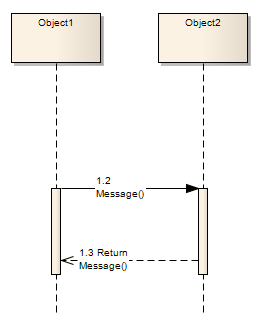
序列图使用从元素传递到元素的消息来描述随时间推移的工作流或活动。在软件模型中。这些消息对应于类操作和行为。当您显示序列时,图表工具箱自动切换到工具箱,其中包含“交互”信息的图表图标。
工具箱icon

访问
|
图表工具箱 |
单击“信息”图标,单击源object并将光标拖动到目标object (如果信息的属性窗口未显示,请右键单击信息和“属性”菜单选项) |
在序列图上创建信息
选项 |
行动 |
也见 |
|---|---|---|
|
信息 |
类型信息名称。 如果信息流是流向类元素(从类图中下拉)或具有分类器的生命线元素,并且目标类已经定义了操作,您可以单击下拉箭头并选择适当的操作名称;信息则反映目的地类操作。 您还可以在列表中包含元素的分类器继承的操作。为此,请选中“显示继承方法”复选框。 |
类 生命线 |
|
操作 |
如果目标类上的可用操作不合适,请单击此按钮并使用“操作”对话框在目标元素中定义新操作。 如果创建信息时不参考目标类操作,则不会向目标类添加新操作。 |
定义操作的属性 |
|
参数 |
类型信息具有的任何参数,以逗号分隔的列表形式。 |
|
|
参数值 |
(可选)类型每个参数对应的实际值,以逗号分隔的列表形式。 |
|
|
返回价值 |
如果信息有返回值或类型,请在此字段中指定。 |
|
|
显示继承的方法 |
选中此复选框以将目标元素的分类器继承的操作包含在“信息”字段中可用操作的下拉列表中。 清除复选框以仅显示来自分类器本身的操作。 |
|
|
分配给 |
如果信息流来自具有定义属性的类元素或生命线元素,请单击分类器箭头并选择适当的属性名称。 信息反映了源类的属性;您不能在此处向源类添加更多属性 - 如果未列出适当的属性,请打开类元素的“属性”对话框并添加所需的属性。 否则,可选择键入要分配消息流的object的名称。 |
|
|
构造型 |
(可选)类型或选择连接器的构造型(如果输入,则会显示在图表上)。 |
|
|
别名 |
(可选)类型信息名称的别名。 在图表上,如果在图表的“属性”对话框的“图表”选项卡上选择了“使用别名如果可用”复选框,则显示别名而不是信息名称。 |
图表行为选项 |
|
条件 |
类型为了发送信息而必须为真的任何条件。 |
|
|
约束 |
类型发送信息时可能存在的任何约束。 |
|
|
是迭代 |
选中复选框以指示信息将迭代,直到指定的条件取值为false 。图表上的条件语句以星号 (*) 为前缀。 如果指定的条件为真,清除复选框以指示信息将仅在处理周期内发送一次。 |
|
|
开始组 |
(用于通讯图消息)。选中此复选框可将信息(和所有后续消息)重置为具有新初始编号的单独组。 |
重新排序消息 |
|
同步 |
单击下拉箭头并根据需要选择“同步”或“异步”。 值“同步”禁用“种类”字段;同步消息始终是调用。 |
调用 异步信号信息 |
|
种类 |
当“同步”字段设置为异步时,该字段被启用。 单击下拉箭头并根据需要选择“调用”或“信号”。 |
|
|
生命周期 |
选择“新建”以在信息末尾创建新元素,或选择“删除”以在信息末尾终止消息流。 如果两种情况都不适用,则将该字段设置为“ <none> ”。 |
|
|
是返回 |
如果您创建的信息是回信,请选中此复选框。 |
|
|
节省 |
单击此工具栏按钮以保存信息定义或对其进行的任何更改。
|
更改时序细节 一般订购 序列图表 |
注记
- 您还可以将信息连接器用作信息流,在信息上实现信息流

